从 iCloud 恢复 WhatsApp 的两种解决方案
也许您是那些无意中删除了一些 WhatsApp 消息然后出于不同原因需要恢复它们的众多用户之一。 这是经常发生的事情,坏消息是没有快速的方法来恢复它们,但总有一种方法可以让我们以某种方式保存和恢复已删除的对话,在这里我们将告诉您如何恢复 WhatsApp来自 iCloud。
为了能够备份您的 WhatsApp 聊天记录,您需要一个 iCloud 帐户。 显然,恢复历史记录需要或多或少的时间,这取决于我们使用 WiFi 或 3G 的互联网连接类型,以及要恢复的备份的大小。 请记住,在 iCloud 上拥有足够的可用空间非常重要,这样我们才能保存整个 WhatsApp 聊天记录,其中包括所有对话、您的照片、语音消息和音频笔记。 好的,现在是的,让我们看看如何从 iCloud 恢复 WhatsApp。
第 1 部分:如何使用 DrFoneTool 从 iCloud 恢复 WhatsApp?
多亏了 iCloud,我们可以恢复我们的 WhatsApp 历史记录。 这是一款 iOS、Windows 和 Mac 应用程序,可帮助您备份所有照片、消息、视频和文档,让您在设备中获得免费存储空间,不仅如此,如果您的 PC 或移动设备出现问题,您的 iCloud 帐户将保存所有这些数据,然后再次恢复它们。
iCloud 与博士一起工作。 fone,这是一个很棒的工具,因为它可以帮助您恢复从设备中错误删除的所有数据(在使用 iCloud 恢复之后)。 所以 iCloud 和 DrFoneTool – 数据恢复 (iOS) 将为您打造一支优秀的团队!
备注:由于 iCloud 备份协议的限制,现在您只能从 iCloud 同步文件中恢复,包括联系人、视频、照片、笔记和提醒。

DrFoneTool – 数据恢复 (iOS)
世界上第一个 iPhone 和 iPad 数据恢复软件
- 提供三种方法来恢复 iPhone 数据。
- 扫描 iOS 设备以恢复照片、视频、联系人、消息、便笺等。
- 提取并预览iCloud / iTunes备份文件中的所有内容。
- 有选择地从 iCloud 同步文件和 iTunes 备份中恢复您想要的内容到您的设备或计算机。
- 兼容最新的 iPhone 机型。
检查以下步骤以使用 DrFoneTool 工具包从 iCloud 恢复 WhatsApp – iOS 数据恢复:
步骤 1:首先我们需要下载、安装和注册 DrFoneTool 工具包并打开它。 继续从仪表板上的“恢复”中选择“从 iCloud 备份文件中恢复”。 现在需要介绍您的 iCloud ID 和密码帐户才能注册。 这是从 iCloud 恢复 WhatsApp 的开始。

第 2 步:登录 iCloud 后,DrFoneTool 将搜索所有备份文件。 现在继续选择要恢复的 iCloud 备份数据,然后单击下载。 完成后,单击下一步继续扫描下载的文件。 使用此工具从 iCloud 恢复 WhatsApp 非常简单。

第 3 步:现在检查 iCloud 备份中的所有文件数据,然后单击恢复到计算机或恢复到您的设备以保存它们。 如果您想将文件保存在您的设备中,您的手机必须通过 USB 数据线连接到计算机。 从 iCloud 恢复 Whatsapp 从未如此简单。

第 2 部分:如何将 WhatsApp 从 iCloud 恢复到 iPhone?
WhatsApp 是一项服务,我们可以通过它在 iPhone 设备上发送和接收消息,而无需通过 SMS 支付。 对于数百万用户来说,它越来越不可或缺。 但是,一旦我们出于某种原因删除了 WhatsApp 对话,我们所有人肯定都会发生这种情况,然后我们需要恢复它们。 在这里,我们将告诉您如何通过聊天设置将 WhatsApp 从 iCloud 恢复到您的 iPhone。
第 1 步:打开您的 WhatsApp 并转到“设置”,然后点击“聊天设置”>“聊天备份”并验证您的 WhatsApp 聊天记录是否有 iCloud 备份,以便从 iCloud 恢复 WhatsApp。
第 2 步:现在有必要前往您的 Play 商店并卸载 WhatsApp,然后再次重新安装以将 WhatsApp 从 iCloud 恢复到 iPhone。
第 3 步:再次安装 WhatsApp 后,输入您的电话号码并按照提示从 iCloud 恢复 Whatsapp。 要恢复您的聊天记录,备份的 iPhone 号码和恢复的号码必须相同。
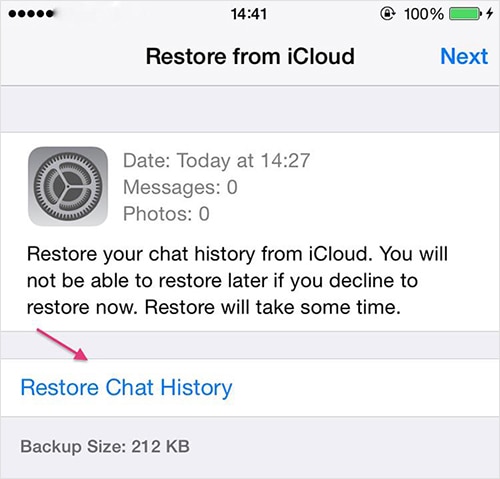
第 3 部分:如果 WhatsApp 从 iCloud 恢复卡住怎么办?
有时您可能需要从 iCloud 恢复 WhatsApp,但在此过程中,突然间,您会看到该过程几乎完成,但 iCloud 的备份在 99% 中卡住了很长时间。 发生这种情况的原因有很多,例如备份文件太大或 iCloud 备份与您的 iOS 设备不兼容。 但是,请不要担心,如果您从 iCloud 恢复 WhatsApp 卡住了,我们会在这里为您提供帮助。
第 1 步:拿起您的手机并打开设置 > iCloud > 备份
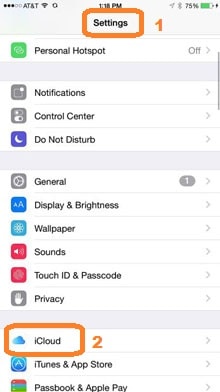
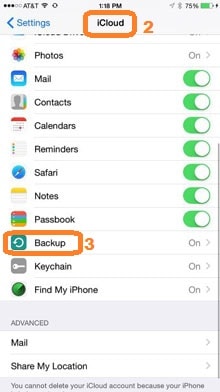
第 2 步:进入备份后,点击停止恢复 iPhone,您将看到一个消息窗口以确认您的操作,选择停止。
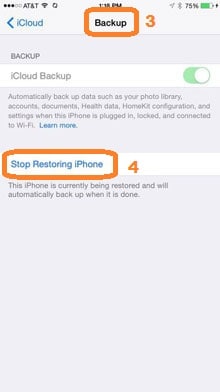
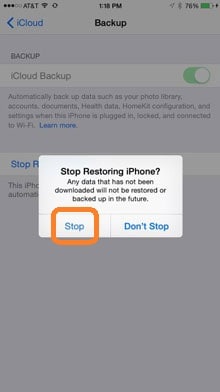
完成此过程后,您的 iCloud 卡住问题应该得到解决。 现在您应该继续恢复您的 iPhone 并继续从 iCloud 恢复,以便再次开始该过程。 现在您知道如何解决您的 WhatsApp 从 iCloud 恢复卡住的问题了。
第 4 部分:如何将 iPhone WhatsApp 备份恢复到 Android?
借助 DrFoneTool 工具包,您可以轻松地将 iPhone 的 Whatsapp 备份恢复到 Android。 下面给出了过程,您可以按照说明一步一步地进行操作:

DrFoneTool – WhatsApp 传输 (iOS)
轻松灵活地处理您的 WhatsApp 聊天
- 将 iOS WhatsApp 传输到 iPhone/iPad/iPod touch/Android 设备。
- 将 iOS WhatsApp 消息备份或导出到计算机。
- 将 iOS WhatsApp 备份恢复到 iPhone、iPad、iPod touch 和 Android 设备。
启动 DrFoneTool 工具包后,您需要选择“恢复社交应用程序”,然后选择“Whatsapp”。 在列表中,您需要选择“将 Whatsapp 消息恢复到 Android 设备”
请注意: 如果您有 Mac,操作会有所不同。 您需要选择“备份和恢复”>“WhatsApp 备份和恢复”>“将 Whatsapp 消息恢复到 Android 设备”。

第 1 步:连接设备
现在,第一步是将您的 Android 设备连接到计算机系统。 将出现一个程序窗口,如图所示:

第 2 步:恢复 Whatsapp 消息
从给定的窗口中,选择要恢复的备份文件。 然后单击“下一步”(这样做会将备份直接恢复到 Android 设备)。
或者,如果您想查看备份文件,请选择一个备份文件并单击“查看”。 然后在给定的消息列表中,选择所需的消息或附件,然后单击“导出到 PC”以将文件导出到 PC。 您还可以单击“恢复到设备”将所有 WhatsApp 消息和附件恢复到连接的 Android。

随着 WhatsApp 的普及,聊天记录的意外删除已成为主要问题之一,但由于我们 iPhone 设备中的 iCloud,当我们需要恢复 WhatsApp 备份时,即使您的 WhatsApp 从 iCloud 恢复,一切都变得更加容易和安全卡住你会解决的。
即使您更改手机的操作系统,WhatsApp 与不同联系人的对话也可以保存您想要保存的数十条消息、图像和时刻。 但是,由于两个操作系统之间的不兼容,想要将这些 Android 聊天转移到 iOS 可能会导致轻微的头痛,但我们可以使用 DrFoneTool 使其变得简单和安全,使用此工具您将从 iCloud 恢复 WhatsApp。

